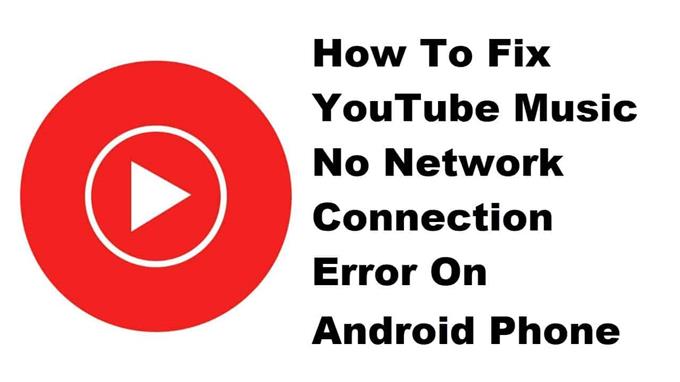Fel på YouTube Music utan nätverksanslutning uppstår vanligtvis när du försöker spela upp en låt med appen. Detta orsakas vanligtvis av en dålig eller ingen internetanslutning eller en programvarufel. För att åtgärda detta måste du utföra en rad felsökningssteg.
YouTube Music är Googles musikströmningstjänst som erbjuder ett brett urval av låtar och musikvideor. Du kan ladda ner appen gratis från Google Play Butik, men för att få bästa möjliga upplevelse är det bäst att prenumerera på en premiumplan. Detta möjliggör en annonsfri upplevelse, ladda ner låtar för offlineuppspelning eller till och med spela musik i bakgrunden.
Vad du ska göra när du får felmeddelandet om ingen anslutning i YouTube Music-appen
Ett problem som du kan stöta på när du försöker använda YouTube Music -appen på din telefon är när du får ett felmeddelande om ingen nätverksanslutning. Här är vad du behöver göra för att åtgärda detta.
Saker att göra först:
- Starta om telefonen.
- Se till att telefonen har den senaste programvaruversionen.
- Se till att din telefon har den senaste versionen av YouTube Music installerad.
- Se till att flygplansläget är avstängt.
- Se till att dataanvändning är aktiverat för YouTube.
Metod 1: Kontrollera telefonens internetanslutning
Eftersom streaming av video på din telefon kräver en dataanslutning för att fungera måste du se till att din telefon har en bra internetanslutning.
Tid som behövs: 5 minuter.
Kontrollerar internethastigheten
- Öppna telefonens webbläsare.
Du kan göra detta genom att svepa upp från startskärmen och knacka på din föredragna webbläsare.
- Gå till Google.com och sök sedan efter ”speedtest”.
Detta kommer att öppna hastighetstestresultaten och visa dig ett verktyg som du kan använda.
- Klicka på knappen KÖR HASTIGHETSTEST.
Detta är vanligtvis det första valet som visas i sökresultaten.
Google rekommenderar att du får en bandbredd på minst 3mbps. Om detta krav inte uppfylls, försök att ansluta telefonen till ett annat Wi-Fi-nätverk eller så kan du också använda ditt mobildataabonnemang.
Metod 2: Rensa cacheminnet och data för YouTube -appen
Det finns en möjlighet att problemet orsakas av korrupta tillfälliga data. För att fixa detta måste du rensa spelets cache och data. Observera att de exakta stegen att följa kan skilja sig åt för din Android-enhet.
- Klicka på Inställningar.
- Tryck på Appar och aviseringar.
- Tryck på Se alla appar.
- Klicka på YouTube Music.
- Tryck på Lagring och cache.
- Tryck på Rensa lagring och Rensa cache och se till att bekräfta din åtgärd.
Efter att ha utfört dessa steg kommer appen att återställas till sitt ursprungliga tillstånd. Försök att kontrollera om problemet kvarstår.
Metod 3: Installera om YouTube Music-appen för att åtgärda felet utan anslutning
Ibland kan detta problem redan orsakas av en skadad appfil. För att åtgärda detta bör du avinstallera appen och sedan installera en ny version från Google Play Butik.
Efter att ha utfört stegen ovan kommer du att fixa YouTube Music utan nätverksanslutningsfel på din Android -telefon.
Besök vår androidhow Youtube-kanal för fler felsökningsvideor.
Läs också:
- Så här fixar du problem med att Google Home-appen inte svarar